Hướng dẫn truy cập WiFi H3C
Xin chào các bạn, hôm nay mình sẽ hướng dẫn các bạn cách cấu hình Wifi H3C.
Dòng thiết bị mình đang sử dụng là Wifi H3C WA-6120.
Với thiết bị này, chúng ta sẽ có 3 cách để có thể cấu hình
Cách số1: Đăng nhập vào AP từ cổng console
Chuẩn bị các mục sau để truy cập thiết bị từ cổng bảng điều khiển:
• Cáp 8 lõi, có đầu nối RJ-45-USB( Dây console)
• Một thiết bị đầu cuối cấu hình. Nó có thể là một thiết bị đầu cuối ký tự tiêu chuẩn có cổng RS-232 hoặc PC.
Để kết nối AP với thiết bị đầu cuối cấu hình từ cổng console:
- Kết nối đầu nối DB-9 của cáp bảng điều khiển với cổng nối tiếp trên thiết bị đầu cuối cấu hình, ví dụ: PC.
- Kết nối đầu nối RJ-45 của cáp bảng điều khiển với cổng bảng điều khiển trên AP

Cài đặt tham số cho thiết bị đầu cuối cấu hình
Để cấu hình và quản lý AP từ cổng console, bạn phải chạy chương trình mô phỏng thiết bị đầu cuối, chẳng hạn như HyperTerminal hoặc PuTTY, trên thiết bị của mình. Bạn có thể sử dụng chương trình mô phỏng để kết nối thiết bị mạng, trang Telnet hoặc trang SSH. Để biết thêm thông tin về các chương trình mô phỏng thiết bị đầu cuối, hãy xem hướng dẫn sử dụng của các chương trình này.
Cài đặt các thông số như sau:
• Bits per second—9,600.
• Data bits—8.
• Stop bits—1.
• Parity—None.
• Flow control—None
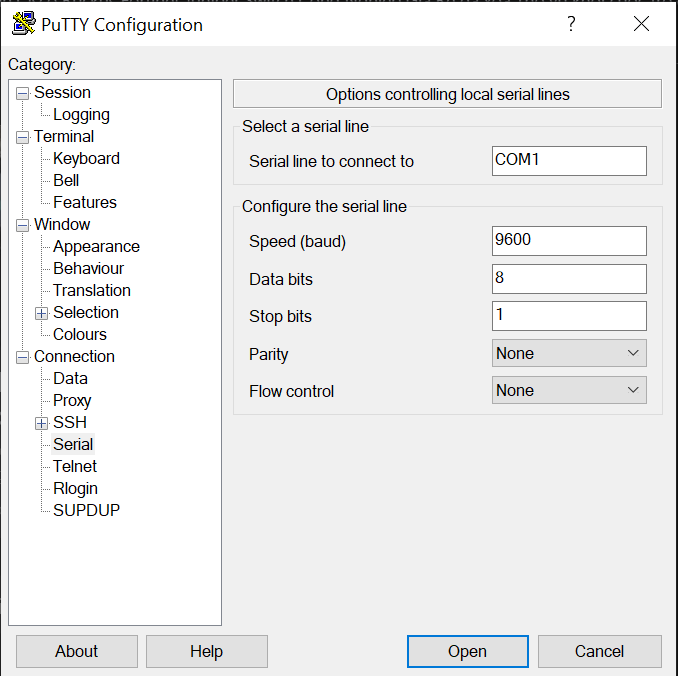
Sau khi nhập xong, bạn có thể truy cập vào giao diện dòng lệnh của nó và cấu hình.
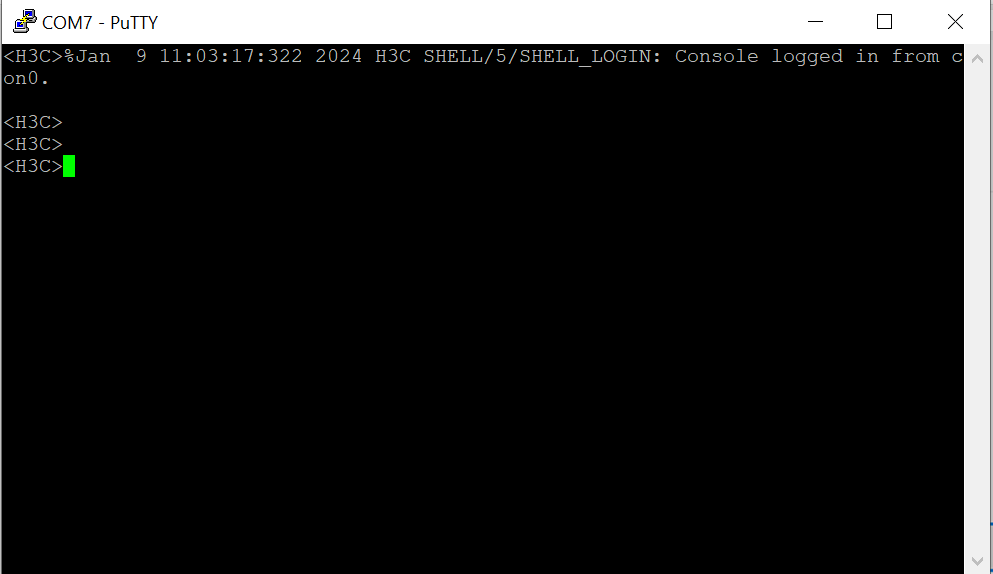
Cách số 2: Truy cập bằng giao diện web
Để truy cập vào giao diện web, bạn hãy cấp nguồn PoE cho Wifi hoặc cấp nguồn DC 54 V.
Khi thiết bị sáng lên sẽ phát ra sóng wifi có tên : H3C_WiFi_1, bạn kết nối với wifi này để có thể truy cập vào mạng
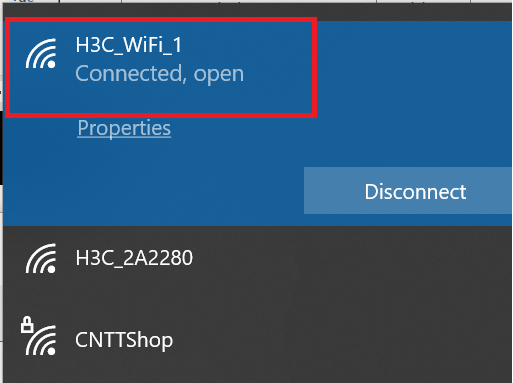
Sau khi kết nối xong, bạn dùng phần mềm Advanced IP Scanner để quét IP của con WiFi
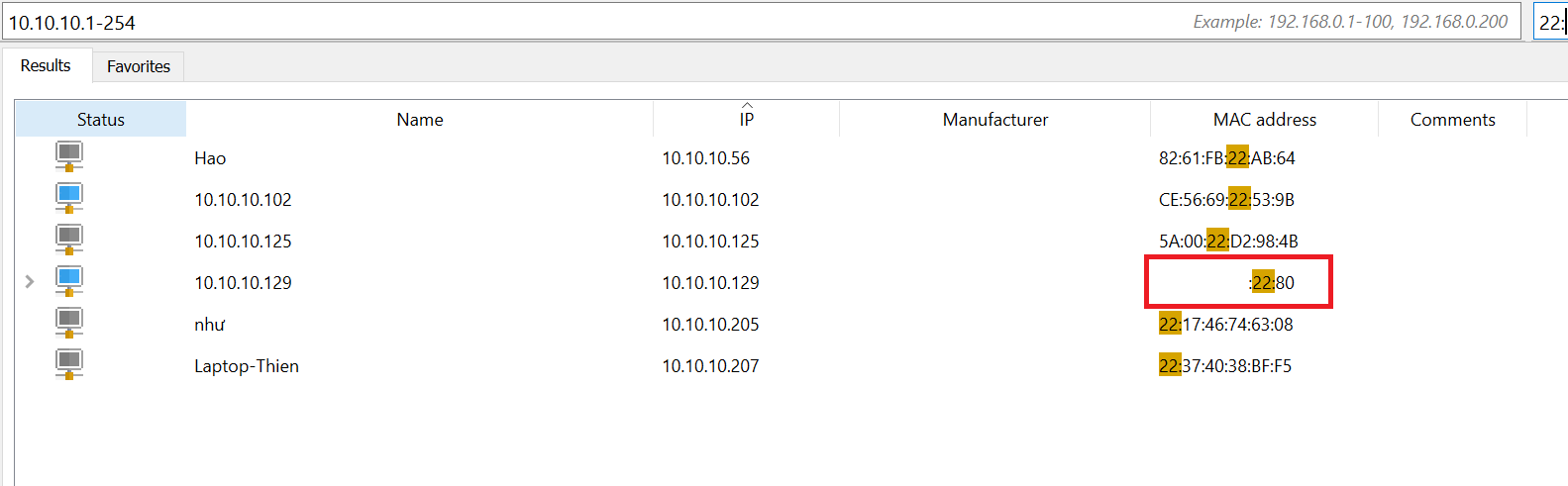
Sau đó bạn truy cập vào website bằng địa chỉ đã quét được ở trên
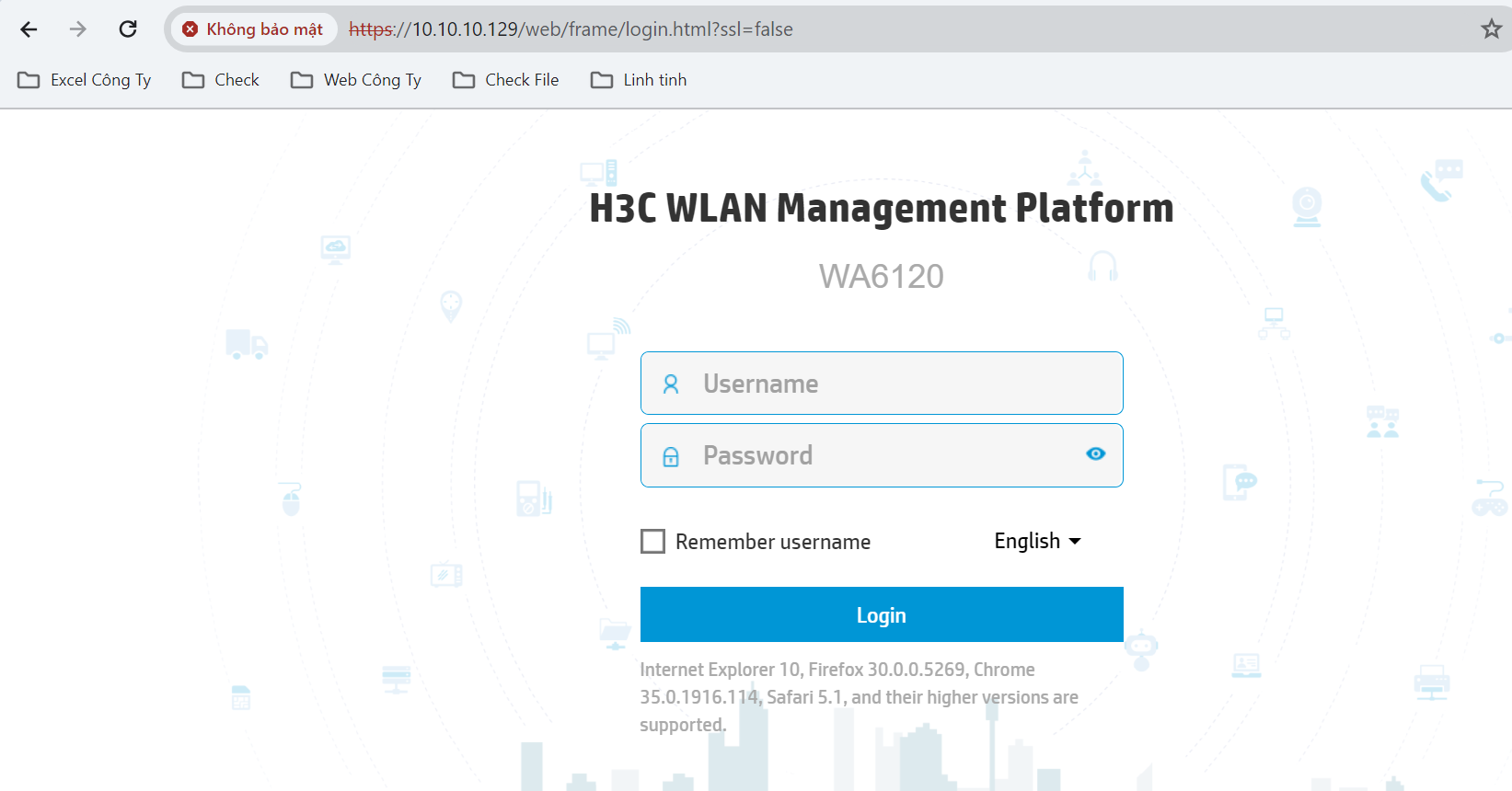
User/Pass: admin/h3capadmin
Đây là user và pass mặc định của wifi H3C.
Sau khi nhập xong, hệ thống sẽ yêu cầu bạn đổi mật khẩu
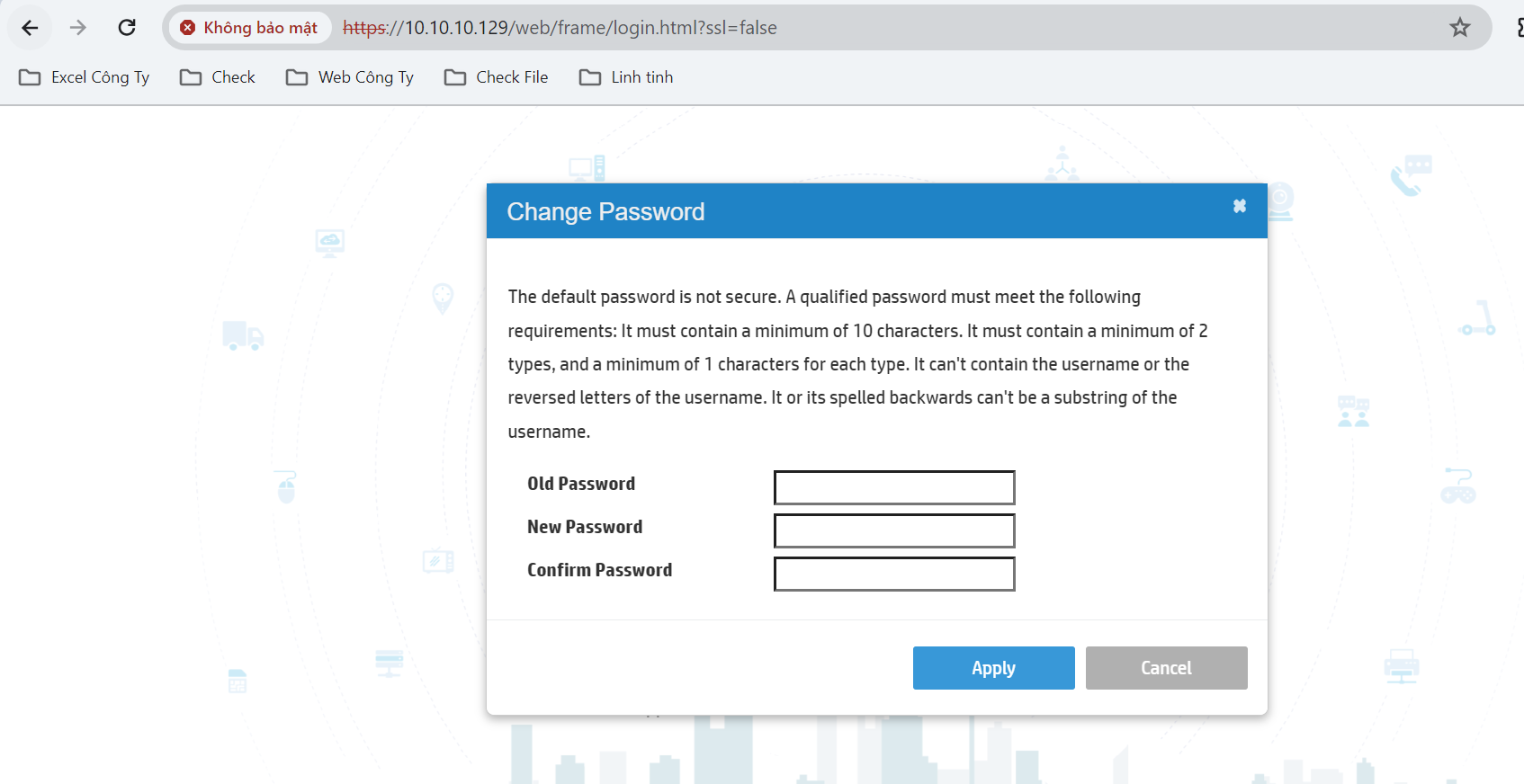
Mật khẩu mặc định không an toàn. Mật khẩu đủ điều kiện phải đáp ứng các yêu cầu sau: Mật khẩu phải chứa tối thiểu 10 ký tự. Nó phải chứa tối thiểu 2 loại và tối thiểu 1 ký tự cho mỗi loại. Nó không thể chứa tên người dùng hoặc các chữ cái đảo ngược của tên người dùng. Nó hoặc nó được đánh vần ngược không thể là chuỗi con của
Sau khi đổi mật khẩu, hệ thống sẽ yêu cầu bạn nhập Region code
Tại đây bạn chọn VIET NAM
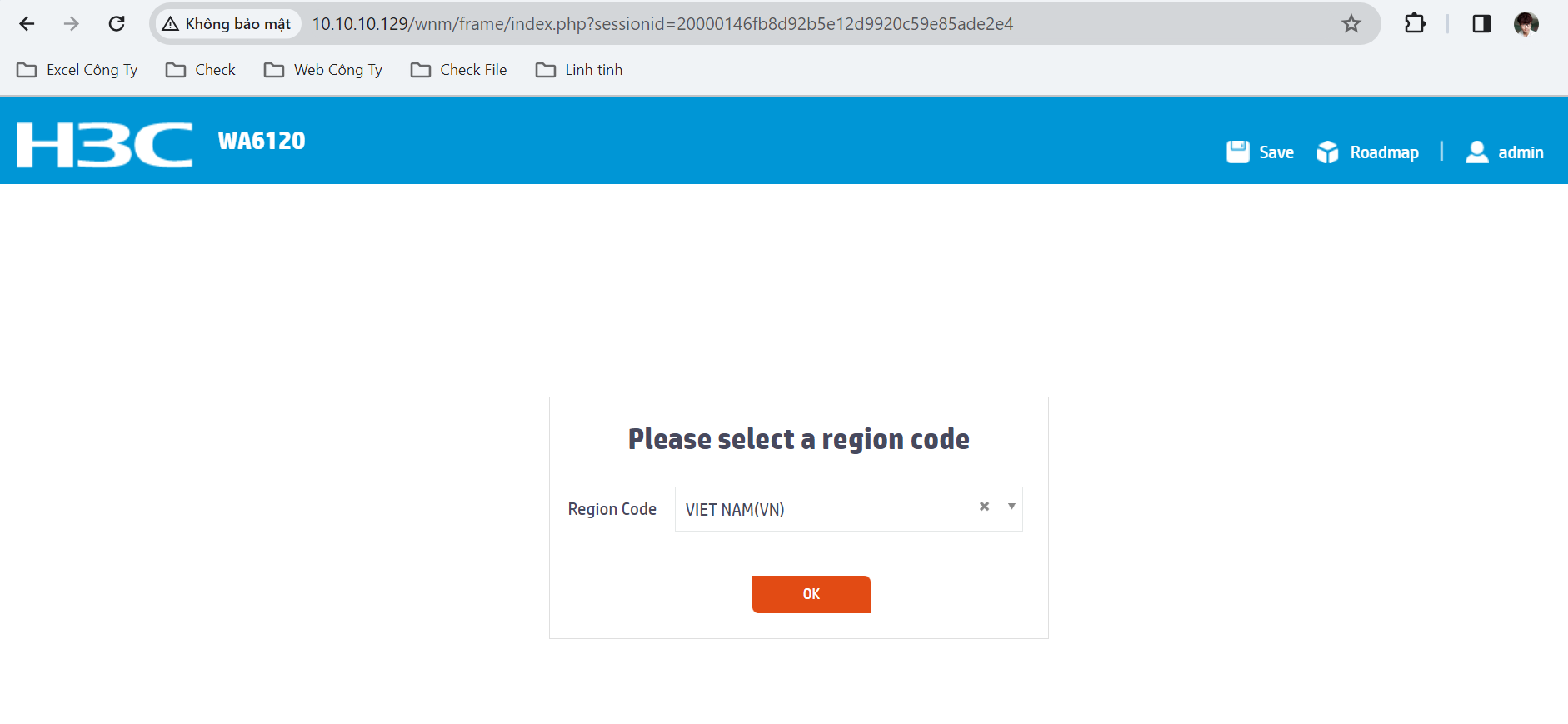
Vậy là bạn đã hoàn thành bước login web để cấu hình Wifi
Cách số 3: Cấu hình bằng H3C Cloud
Đầu tiên bạn vào website : https://oasiscloud.h3c.com/
Tại đây bạn ấn vào nút Register ở góc phải màn hình
.png)
Bạn tạo tài khoản bằng Gmail để có thể truy cập vào Cloud.
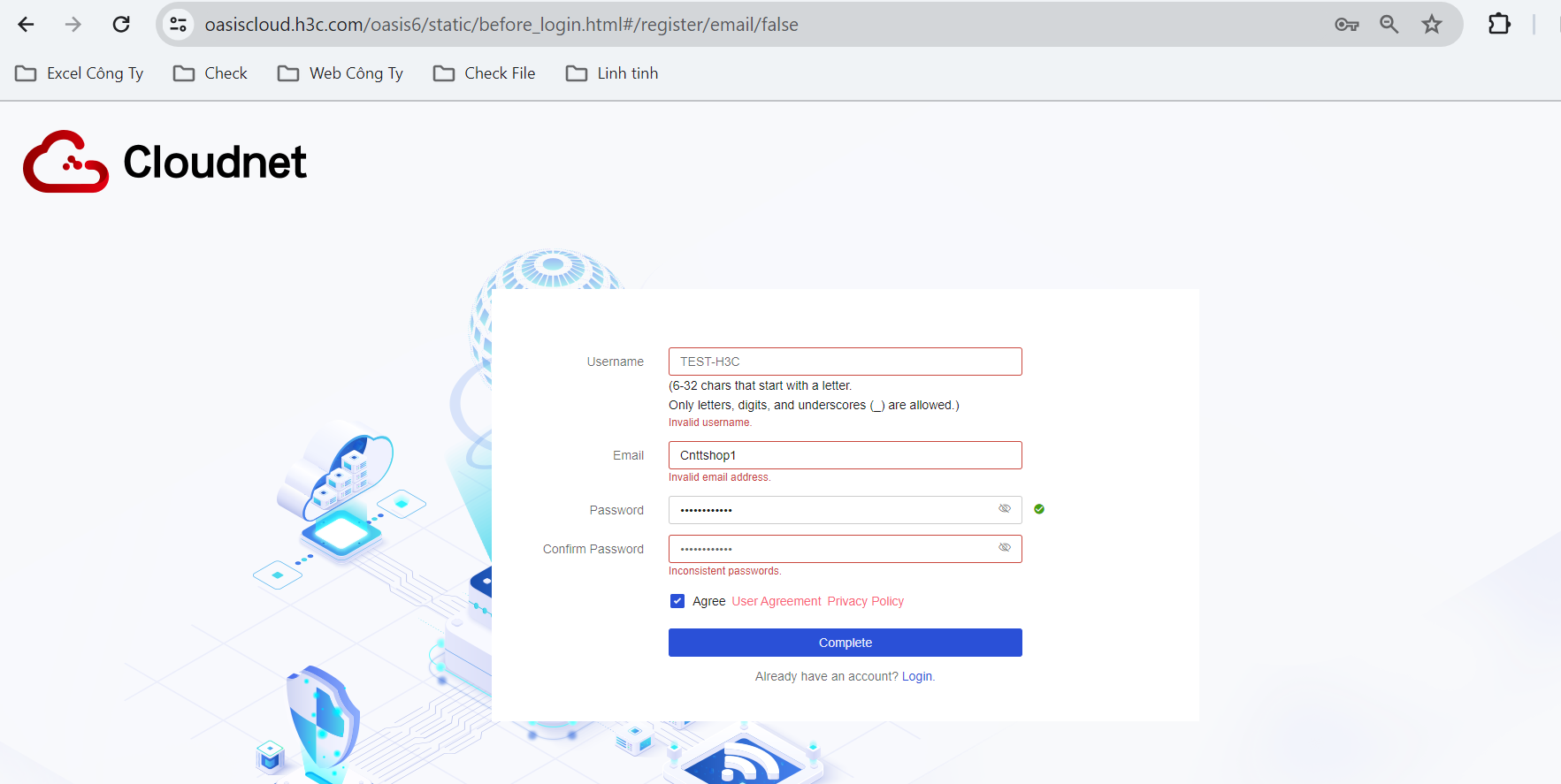
Ấn Complete để hoàn thành. Sau đó vào Mail để xác thực
Sau khi xác thực xong, bạn có thể log vào Cloud bằng tài khoản vừa tạo.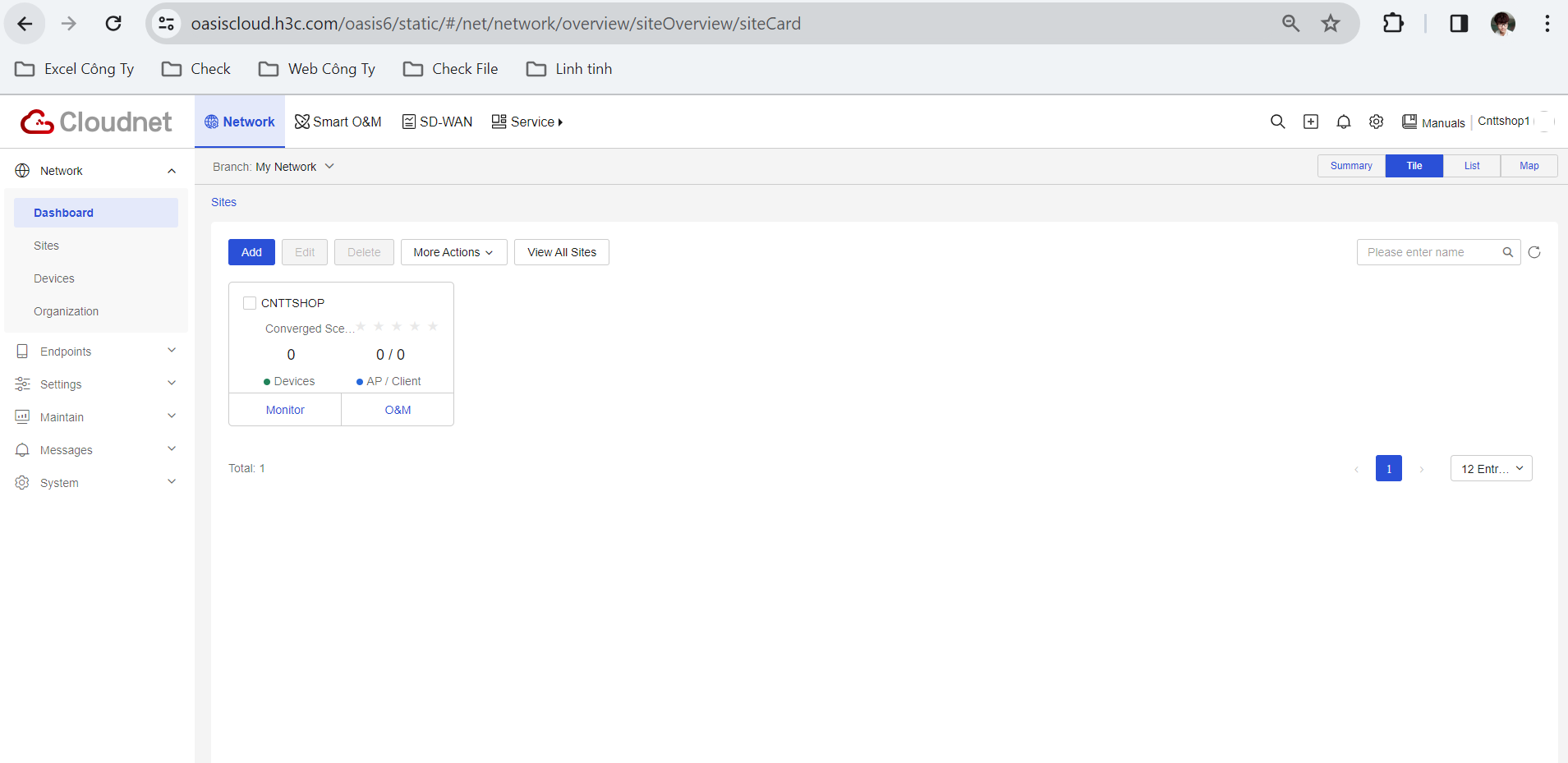
Tiếp theo bạn tạo Site để thêm thiết bị vào bằng cách ấn vào Add
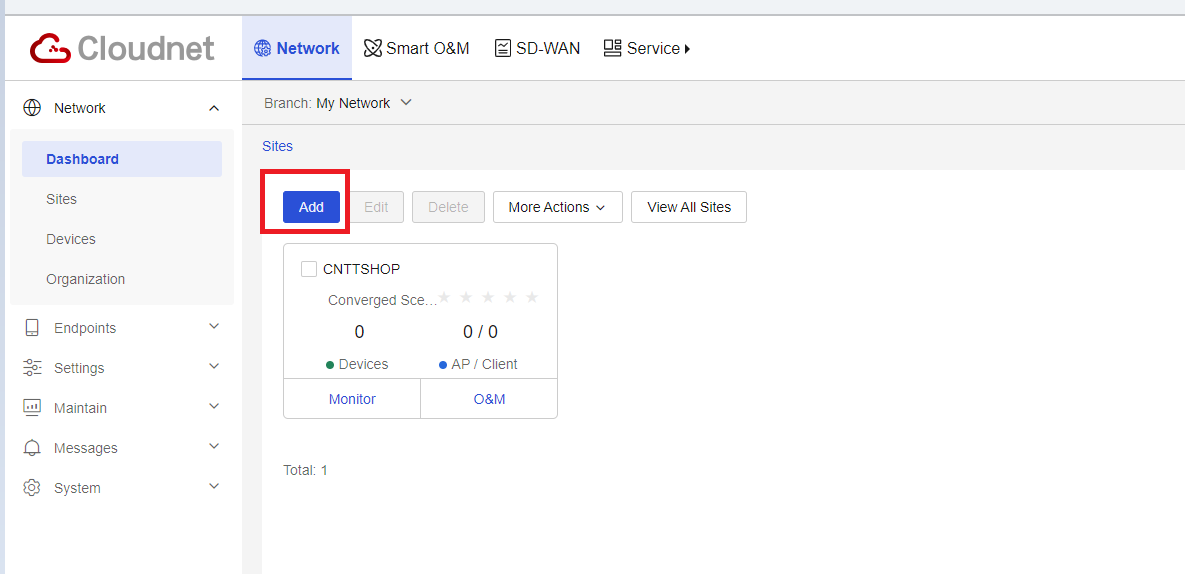
Ấn Next
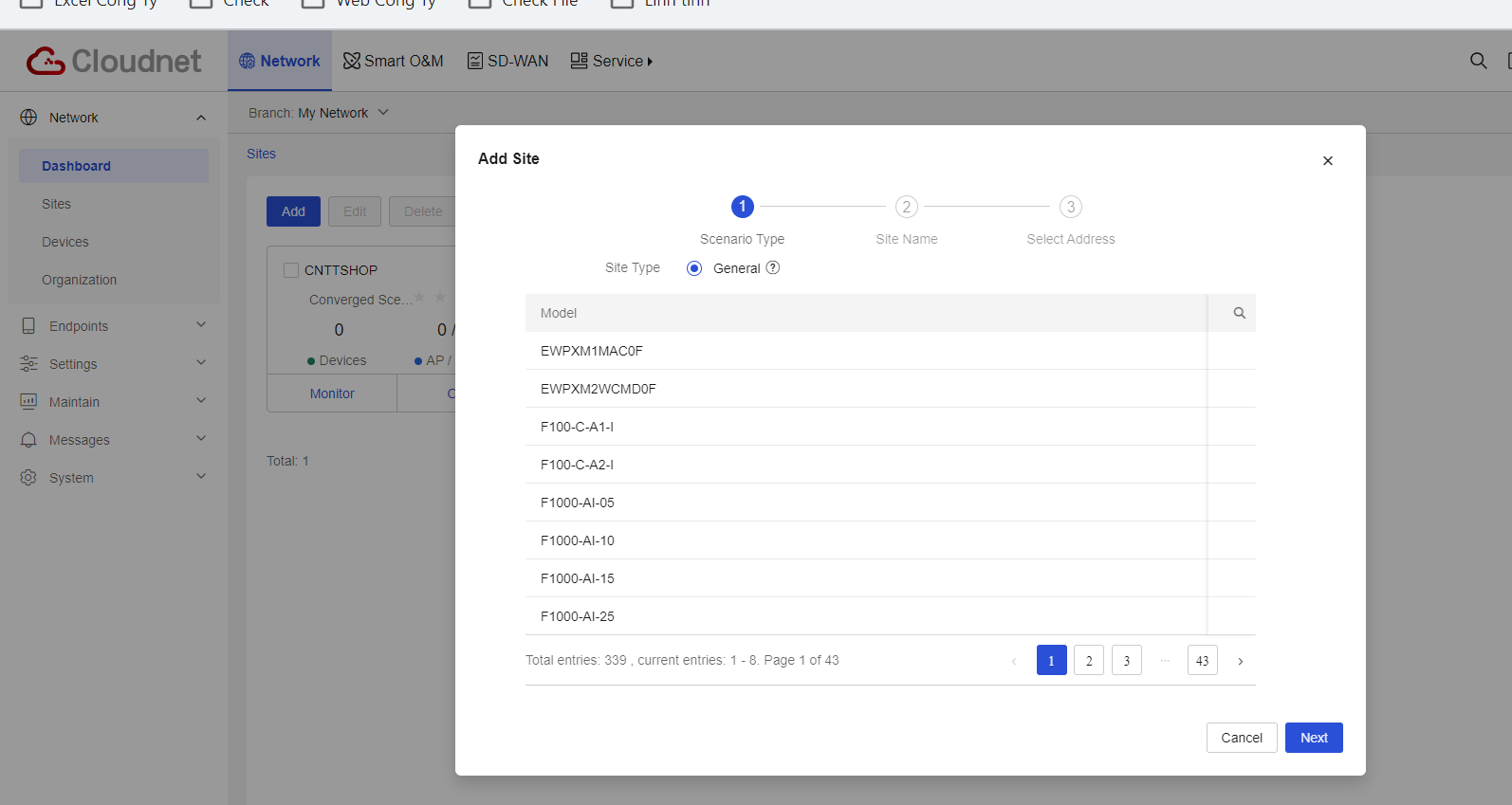
Đặt tên Site, cho khu nào .vv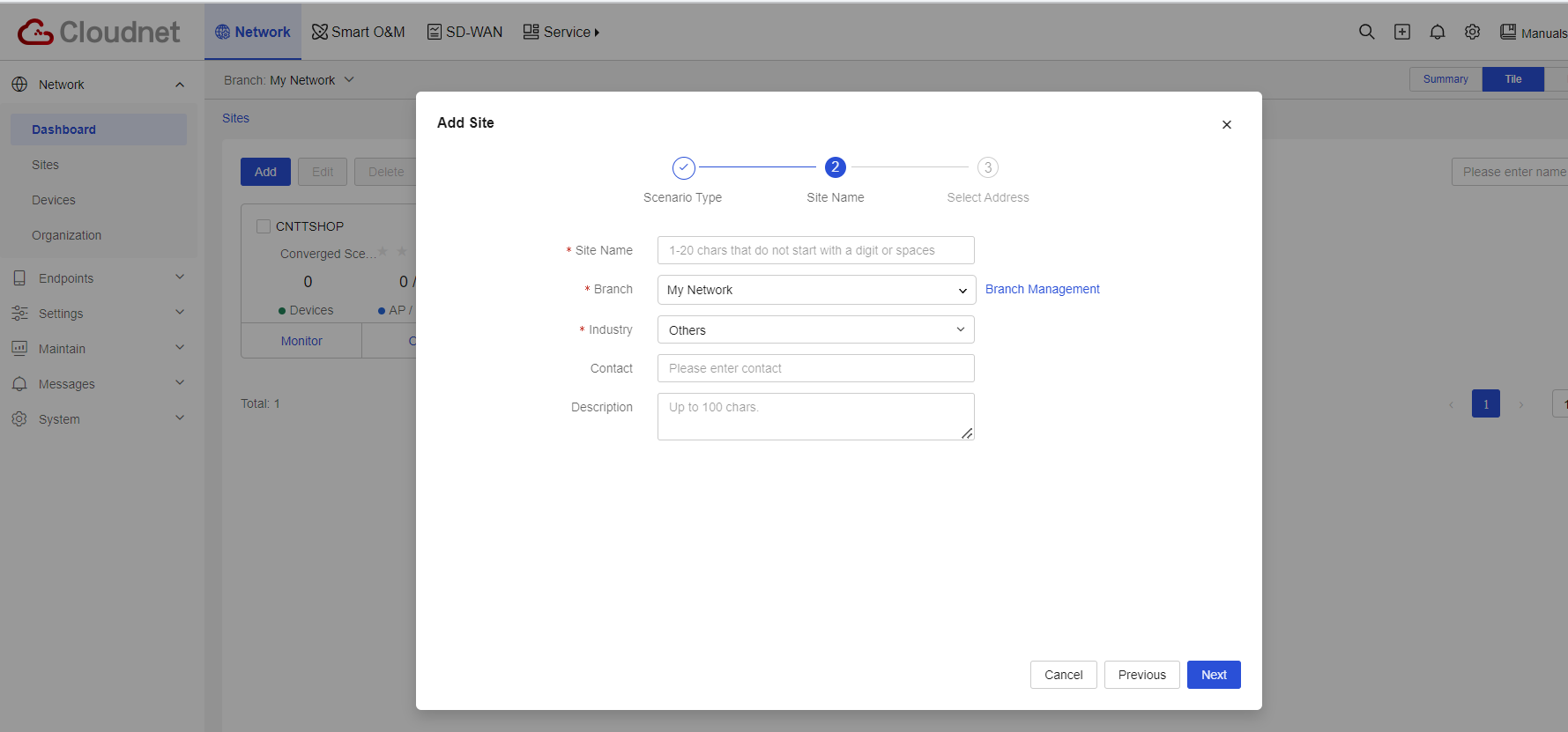
Chọn vị trí và ấn OK
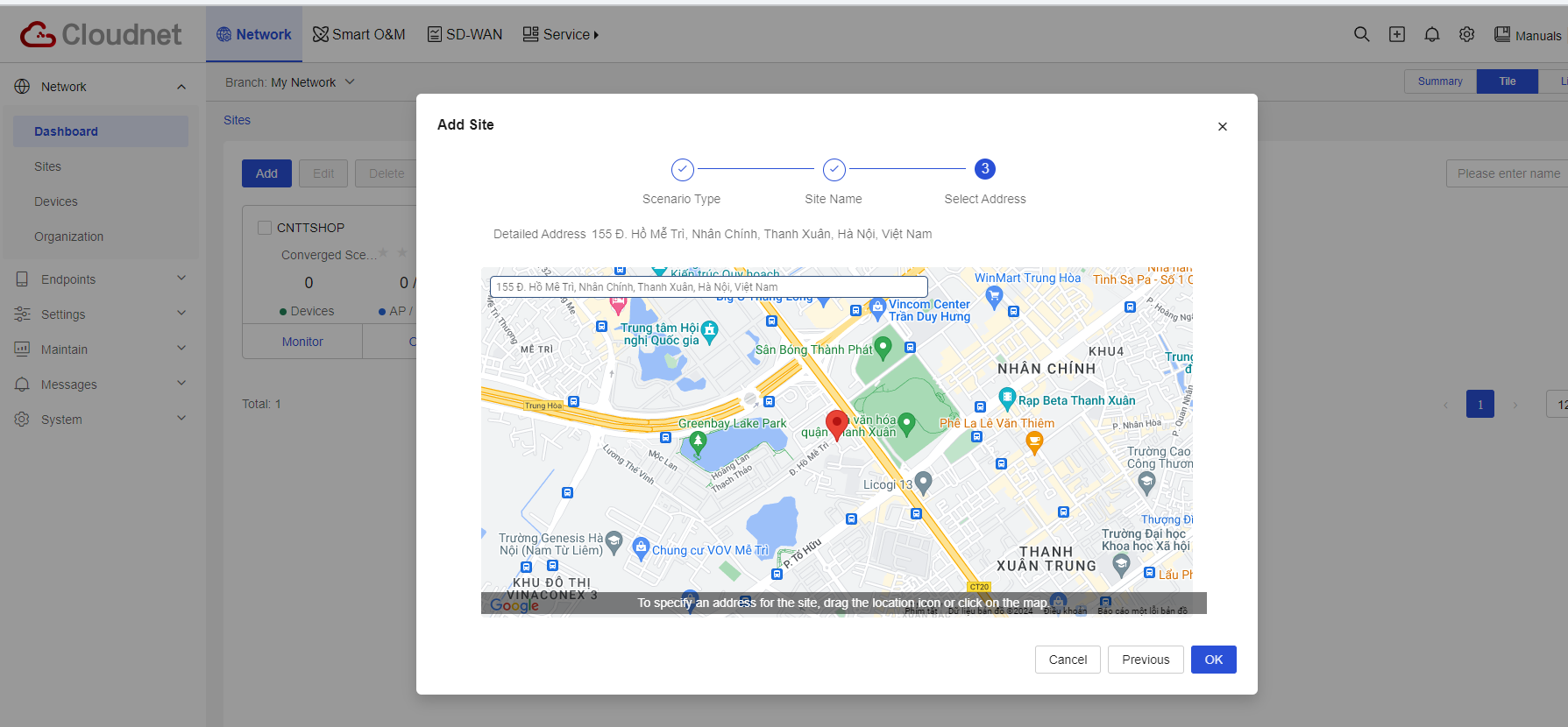
Tiếp theo, bạn ấn vào Site vừa tạo, Add thiết bị bằng SN
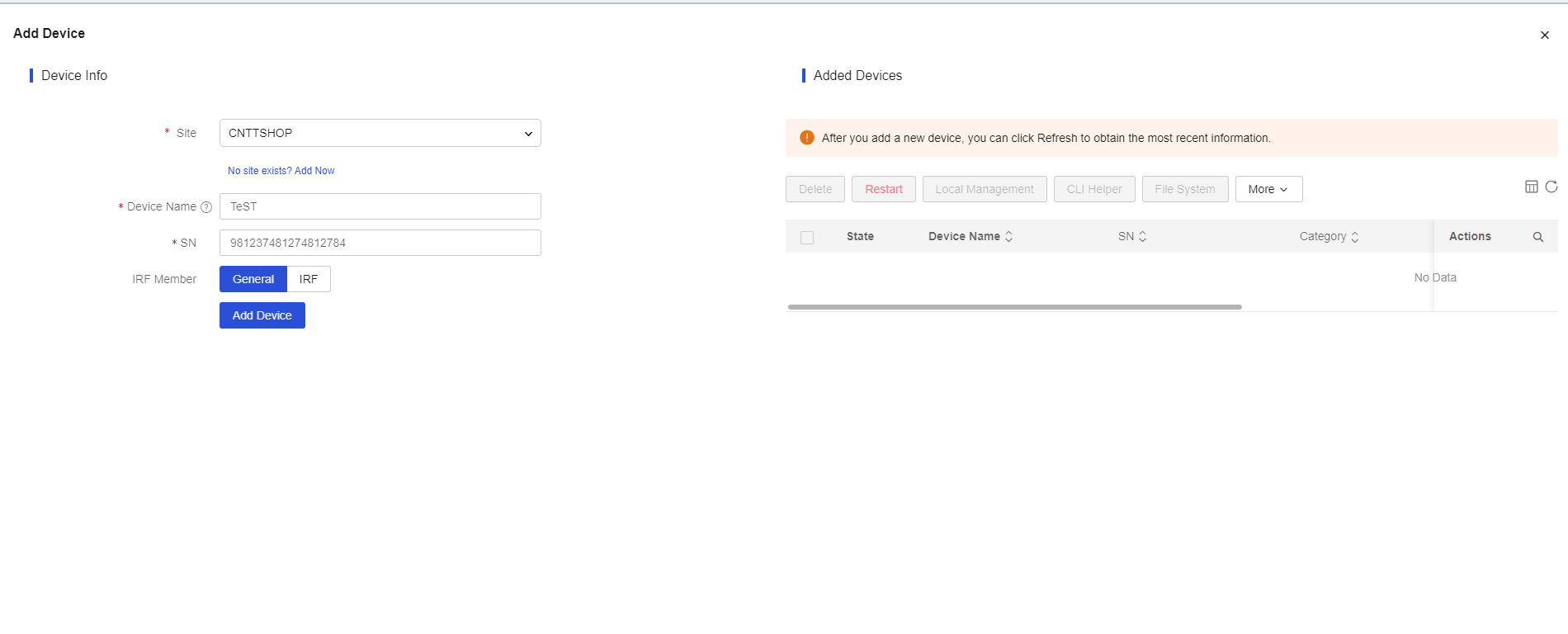
Vậy là bạn đã hoàn thành cách truy cập và add thiết bị vào Cloud
Trên đây là các cách cơ bản để có thể truy cập vào WiFi H3C để cấu hình, trong bài tiếp theo mình sẽ hướng dẫn các bạn cách cấu hình WiFi một cách chi tiết và cụ thể nhất. Cảm ơn các bạn đã đón xem bài viết của mình, xin chào và hẹn gặp lại.





.png)
























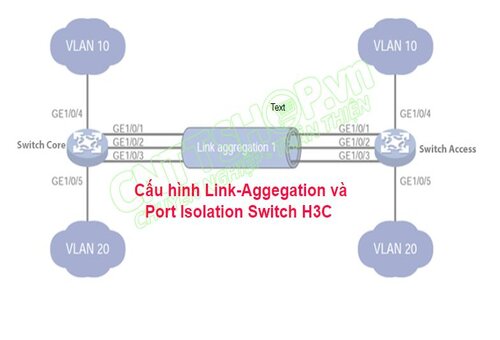
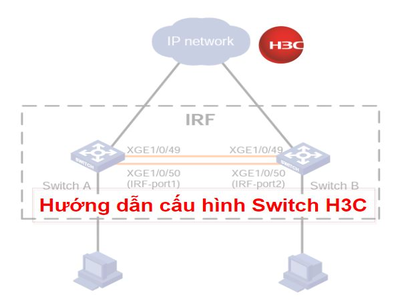
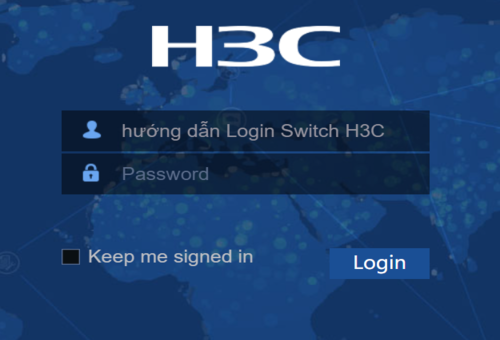
.jpg)
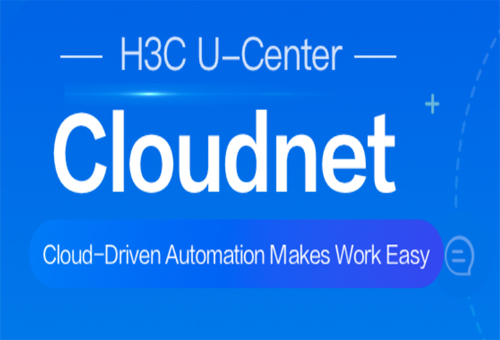

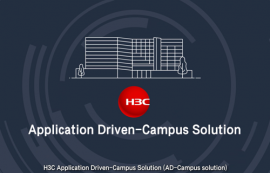





Bình luận bài viết!